很多小伙伴反馈,安装3dmax2019时选择了中文,装好后却是英文界面,这是为什么?遇到这种情况该如何处理?
1、 安装成功Autodesk 3dmax 2019后,电脑上会出现软件图标。首次打开时,界面默认为英文版,这是正常现象,请根据需要进行设置调整。

2、 切换到中文版的方法很简单:点击电脑左下角的开始,然后找到所有程序或所有应用。在列表中定位到Autodesk文件夹并打开,接着会出现3dmax 2019的不同语言版本(这是官方提供的多国语言选项,支持随时切换)。按照提示找到带有Chinese标识的图标,点击启动,即可进入中文版界面。

3、 软件打开后,界面全是中文,非常简单。

4、 为便于日后使用,可按我所述步骤,先删除桌面原有的3dmax2019快捷方式。


一、系统设置:用Dreamweaver等网页设计软件在代码视图下打开【dddingdan/config.php】系统设置文件,按注释说明进行系统设置。 二、系统使用:WFPHP在线订单系统是无台后的,不用数据库,也不用安装,解压源码包后,先进行系统设置,然后把整个【dddingdan】文件夹上传到服务器。在网页中要插入订单系统的位置,插入系统调用代码: 注意:id=01就表示使用样式01,如果要使
 0
0

5、 点击开始,在所有程序里找到Autodesk文件夹,定位到含chinese的中文版,右键选择更多,再点击打开文件所在位置。

6、 依旧用老方法,右键单击后选择发送到,再点桌面快捷方式,这样就能把中文版的选项发送到桌面了。
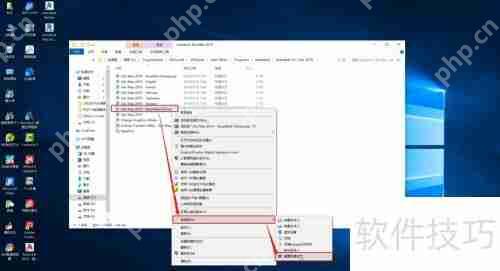
7、 桌面上已有Autodesk 3dmax 2019中文版图标,今后只需双击该图标即可打开中文版软件进行使用。

以上就是3DMax2019中文版如何打开的详细内容,更多请关注php中文网其它相关文章!

每个人都需要一台速度更快、更稳定的 PC。随着时间的推移,垃圾文件、旧注册表数据和不必要的后台进程会占用资源并降低性能。幸运的是,许多工具可以让 Windows 保持平稳运行。




Copyright 2014-2025 https://www.php.cn/ All Rights Reserved | php.cn | 湘ICP备2023035733号